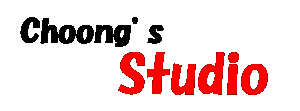토렌토 사용방법 입니다.
IT 2009. 8. 10. 16:44 |프루나,당나귀,이뮬같은 p2p보다 업그레이드된 utorrent 입니다.
토렌토는 기존p2p와 달리 내 컴퓨터에 토렌토 파일을 다운받아서 당나귀
처럼 다른 컴퓨터에 접속하여 파일을 받는것입니다.
파일에 특성상 유저들의 댓글이 바로바로 올라와 인기있는 파일에 경우는
가짜파일 구별도 쉽습니다.
크기가 250kb도 안되는 작은 파일하나로 준비 끝입니다.
위 파일을 다운받아 실행합니다.
위와 같은 화면이 나오는데요
2. 바탕화면에 바로가기 아이콘 만들기
3. 시작옆의 빠른실행에 바로가기 아이콘 만들기
실행화면입니다.
파일을 다운방법보다 한글패치하는 방법을 먼저 알려드리겠습니다.
한글인게 더 좋으시죠~?
(토렌토가 실행되고 있다면 종료해주세요)
종료는 트레이아이콘에서 종료하셔야 합니다.
원래는 위파일을 C:\Program Files\uTorrent 폴더에 넣어야 하는거지만
간단하게 실행만하면 설치되도록 만들었습니다.
위파일을 받아서 실행해주세요.
(실행하여도 순식간이라 설치되어 아무런 변화없다고 생각하실 수 있습니다.)
다시 토렌토를 실행하신 후 Options-Preferences를 클릭합니다.
오른쪽 창에 Language가 English로 되어있는데
아래와 같이 Korean으로 바꿔줍니다.
위와 같은 화면이 나오지 않는다면 한글패치가 안된것입니다.
다시 종료해주시고 실행하시면
한글판 토렌토를 만나실 수 있습니다.
그럼 이젠 토렌토파일을 다운방법을 알아보아요~
토런트 파일은 검색프로그램이나 사이트에서 받습니다
파일크기는 몇 바이트수준이라 눈깜박하면 받아지고요,
국내 사이트로는 개인적으로 무비알지를 추천해드립니다.
다운방법은 토렌토 실행후 왼쪽 상단에 있는 위와 같은 아이콘을 클릭합니다.
(바로 파일로 실행하셔도 되고, 드래그하셔도 됩니다.)
파일선택창에서 토런트 파일을 선택합니다.
맨위에 다른이름으로 저장 ...을 눌러 다운받을 폴더를 지정합니다.
위그림은 C:\다운 이라는곳에 받겠다고 설정한 모습입니다.
확인을누르면 바로 다운이 됩니다.
오른쪽 상단에 파일제목과, 여러가지 다운,업로드 정보가 나옵니다.
화면아래에서는 누구에게 얼마만큼
다운로드, 업로드하고 있는지 등등을 알 수 있습니다.
같이 받는분이 많으면 속도가 무쟈게 나옵니다
우리 모두 다운받은후 공유하는 예의(?)를 지켜요~